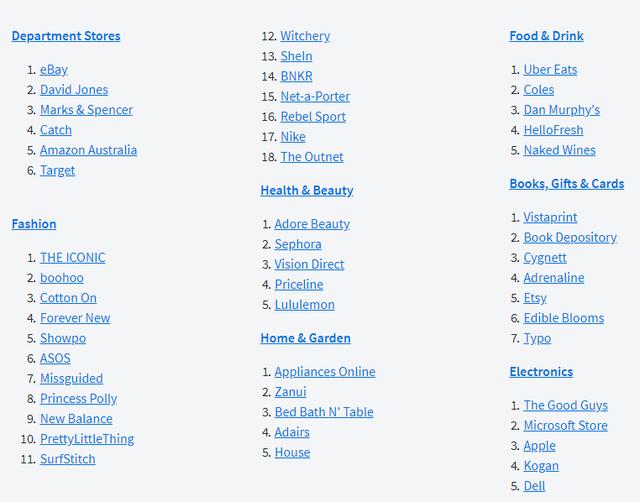cmd 窗口乱码(CMD窗口中文乱码了)

在 Windows 操作系统,经常会用到 CMD 控制台窗口执行命令,使用中文遇到乱码该怎么解决呢?
有2种方法可以解决,别着急,听我慢慢说。
临时生效打开 CMD 窗口,输入命令【CHCP 65001】,按 Enter 键完成,OK,中文不再乱码了。
特别需要注意:这种方式是临时生效方案,仅对当前窗口生效。
为啥这么神奇呢?
其实 CHCP 是一个计算机指令,告诉 Windows 操作系统我要显示设置活动代码页了,65001 是指代 UTF-8 代码页,UTF-8 是一种支持中文和英文的通用字符编码格式,在计算机领域应用广泛。
可能常见到的编码:
65001 UTF-8代码页
950 繁体中文
936 简体中文默认的GBK
437 MS-DOS美国英语
永久生效要想永久生效,那就需要修改注册表了。
步骤如下:
- 快捷键 “Win R” 快速打开 运行 窗口
- 在 运行 窗口中输入关键字 “regedit” 就能打开注册表管理窗口
- 在 注册表 管理窗口中依次找到:HKEY_CURRENT_USER\Console\%SystemRoot%_system32_cmd.exe
- 然后“右键-新建”,新建一个 dword(32位值),命名为“CodePage”,值设为“65001”
- 重新打开 CMD 窗口,可以看到完美支持中文了。
这种方式的实现原理与临时生效的原理相同。
当然,有时候查找注册表比较麻烦,你可以通过脚本修改注册表,步骤如下:
- 新建一个文本文件,输入以下代码内容
- 保存文件,并重命名为 “cmd_utf8.reg”,然后双击运行该文件即可设置。
输入内容:
Windows Registry Editor Version 5.00
[HKEY_CURRENT_USER\Console\%SystemRoot%_system32_cmd.exe]
"CodePage"=dword:0000fde9
"FontFamily"=dword:00000036
"FontWeight"=dword:00000190
"FaceName"="Consolas"
"ScreenBufferSize"=dword:232900d2
"WindowSize"=dword:002b00d2

免责声明:本文仅代表文章作者的个人观点,与本站无关。其原创性、真实性以及文中陈述文字和内容未经本站证实,对本文以及其中全部或者部分内容文字的真实性、完整性和原创性本站不作任何保证或承诺,请读者仅作参考,并自行核实相关内容。文章投诉邮箱:anhduc.ph@yahoo.com